Windows 10 hoiab teie lukustusekraani seksikas, kui see on Windows Spotlighti piltide kureeritud ja isikupärastatud slaidiseansi abil (eeldusel, et teil on sisse lülitatud Windows Spotlight), aga mis on teie töölaua taustaga? Sa ilmselt ei tea, kust leiad mõned neist päris Spotlighti piltidest isiklikuks kasutamiseks - lõppkokkuvõttes tuleb need salvestada teie seadmesse kusagil, eks?
Arvutis
Nagu võis arvata, salvestatakse Windows Spotlighti fotod teie kõvakettale - nad on lihtsalt keerulised. Spotlighti fotode, mida armastate oma töölaua taustal, nabeerimiseks on lihtsamad viisid kui failide leidmine arvutis, kuid kui sa tõesti tahad oma varade kausta peidetud failides ümber juurida, siis siin toimige:

1. Avage File Explorer ja navigeerige kausta Assets. Seda saab teha kleepides järgmise aadressi File Exploreri aadressiribale:% LocalAppData% Paketid Microsoft.Windows.ContentDeliveryManager_cw5n1h2txyewy
(Selle kausta leiate ka lihtsa hiirekliki abil - C:> Kasutajad> [teie kasutajanimi]> AppData> Kohalikud> Paketid> Microsoft.Windows.ContentDeliveryManager_cw5n1h2txyewy> LocalState> Varad - kuid peate tegema varjatud faile nähtav.)

2. Kaustas Assets näete hulga faile, millel on pikad, mitte-kasutajasõbralikud nimed. Vali kõik need failid ja vajuta Ctrl + C, et neid kopeerida.

3. Avage mõni teine kaust - üks, mida saate uuesti leida - ja vajuta Ctrl + V, et kopeerida kopeeritud failid uude kausta.
4. Mõned neist failidest on pildid - otsitavad Spotlighti pildid - ja mõned neist ei ole. Piltide nägemiseks peate muutma faililaiendeid .jpg. Seda saab teha individuaalselt (klõpsa lihtsalt failil ja muutke selle nime pic.jpg) või saate kasutada käsuviipi, et muuta kõik faililaiendid korraga.

Kõigi faililaiendite korraga muutmiseks avage kaust, kuhu failid salvestati, ja klõpsake käsku Fail> Ava käsuviip> Ava käsk .

Avaneb käsurea aken, kus on failide tee. Tippige selles aknas ren * * .jpg ja vajutage Enter . Kõik failid on nüüd JPEG-failid.

5. Paremklõpsake akna sees ja klõpsake käsku Vaade> Suured ikoonid .

Nüüd näete kõiki pilte (pidage meeles, et mõned failid ei ole pildid), mis on hiljuti läbi viidud Windows Spotlighti kaudu. Kustutage kõik failid, mida te ei soovi, ja tapeet eemale!
6. Spotlighti pilte tõmmatakse perioodiliselt Bingist ja tsüklist. Nii et võiksite oma Spotlighti nii tihti uuesti kontrollida uute piltide jaoks, mida Windows on veebist välja tõmbanud.
Kasutage rakendust
Kui tahate pigem vahele jätta lisatööd, mis on seotud Spotlighti piltide leidmisega ja avastamisega teie arvutis, siis ... on selleks rakendus. SpotBright on tasuta Windowsi poe rakendus (rakenduste ostude puhul - lisatasu versioon teavitab teid uutest piltidest), mis võimaldab teil alla laadida kõik Spotlighti fotod, mis on siiani Windows 10 lukustusekraanidel esile toodud.

Lihtsalt klõpsa Kiire otsing ja SpotBright ümardab pildid üles ja saate kõik need alla laadida ühest partiist.
Laadige pildid eraldi
SpotBright on mugav, kuid mis siis, kui te ei soovi alla laadida kõiki 300 + Spotlighti pilte korraga? Juhtige üle selle Imguri albumi, mis sisaldab kõiki Windows Spotlighti pilte (kuni 2016. aasta veebruarini), mille on koostanud Reddit kasutaja Fuzsion.


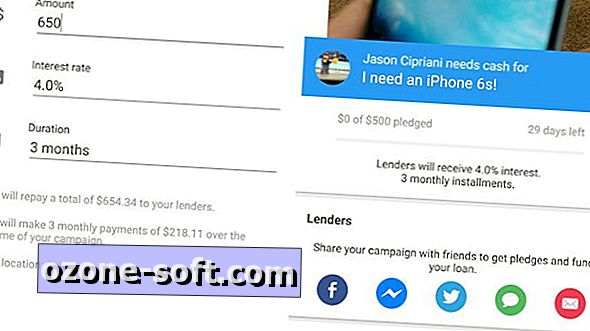










Jäta Oma Kommentaar